שנה את מיקום אינדקס החיפוש ב-Windows 10
Windows 10 מגיע עם היכולת להוסיף את הקבצים שלך לאינדקס כך שתפריט התחל יוכל לחפש אותם מהר יותר. אינדקס פועל ברקע מבלי לנסות להשפיע על ביצועי המחשב. במאמר זה נראה כיצד לשנות את מיקום אינדקס החיפוש ב-Windows 10. זה יכול להיות שימושי אם יש לך SSD ואתה רוצה להפחית את מחזורי הכתיבה שלו.
פרסומת
כפי שאתה אולי כבר יודע, תוצאות החיפוש ב-Windows הן מיידיות מכיוון שהן מופעלות על-ידי אינדקס החיפוש של Windows. זה לא חדש ב-Windows 10, אבל Windows 10 משתמש באותו חיפוש המופעל על ידי אינדקס כמו קודמיו למרות שהוא משתמש באלגוריתם אחר ובבסיס נתונים אחר. הוא פועל כשירות שמוסיף שמות קבצים, תכנים ומאפיינים של פריטי מערכת קבצים ומאחסן אותם במסד נתונים מיוחד. יש רשימה ייעודית של מיקומים שנוספו לאינדקס ב-Windows, בתוספת ספריות שתמיד מתווספות לאינדקס. לכן, במקום לבצע חיפוש בזמן אמת בקבצים במערכת הקבצים, החיפוש מבצע שאילתה למסד הנתונים הפנימי, המאפשר הצגת תוצאות באופן מיידי.
אם האינדקס הזה פגום, החיפוש לא יפעל כראוי. במאמר הקודם שלנו, סקרנו כיצד לאפס את אינדקס החיפוש במקרה של שחיתות. ראה את המאמר:
כיצד לאפס את החיפוש ב- Windows 10
אתה יכול ליצור מיוחד קיצור דרך לפתיחת אפשרויות אינדקס בלחיצה אחת ב-Windows 10.
אם תכונת החיפוש לאינדקס היא נָכֶה, תוצאות החיפוש תמיד יהיו מעודכנות, מכיוון שמערכת ההפעלה לא תשתמש במסד הנתונים של אינדקס החיפוש. עם זאת, החיפוש ייקח יותר זמן ויהיה איטי. גם אם יש לך כונן SSD, אולי תרצה לשנות את מיקום אינדקס החיפוש במקום להשבית אותו.
כברירת מחדל, אינדקס החיפוש מאוחסן בתיקייה
C:\ProgramData\Microsoft\Search\Data
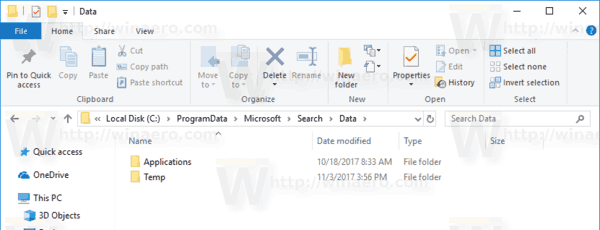
כדי לשנות את מיקום אינדקס החיפוש ב-Windows 10, תעשה את הדברים הבאים.
- פתח את הקלאסי לוח בקרה אפליקציה.
- הקלד "אינדקס" בתיבת החיפוש בפינה השמאלית העליונה.

- לחץ על "אפשרויות אינדקס" ברשימה.
 החלון הבא ייפתח:
החלון הבא ייפתח:
- הקלק על ה מִתקַדֵם לַחְצָן.

- על הגדרות אינדקס לשונית, לחץ על בחר חדש כפתור מתחת ל מיקום אינדקס סָעִיף.

- בחר תיקיה חדשה ולחץ על כפתור אישור. Windows 10 תיצור את מבנה הספריות Search\Data תחת המיקום החדש ותשמור את אינדקס החיפוש שם.
אפשר לשנות את מיקום אינדקס החיפוש עם תיקון רישום. בואו נראה איך אפשר לעשות את זה. אתה חייב להיות מחובר עם חשבון ניהולי להמשיך.
שנה את מיקום אינדקס החיפוש עם תיקון רישום
- פתח את ה אפליקציית עורך הרישום.
- עבור אל מפתח הרישום הבא.
HKEY_LOCAL_MACHINE\SOFTWARE\Microsoft\Windows Search
ראה כיצד לעבור אל מפתח רישום בלחיצה אחת.

- מימין, שנה את ערך המחרוזת (REG_SZ) "DataDirectory". הגדר את נתוני הערך שלו לתיקיה שבה אתה רוצה לאחסן את אינדקס החיפוש. הוסף את \Search\Data\ לנתיב שהזנת.
לדוגמה, אם הנתיב החדש שלך הוא C:\SearchIndex, אז נתוני הערך חייבים להיות C:\SearchIndex\Search\Data\.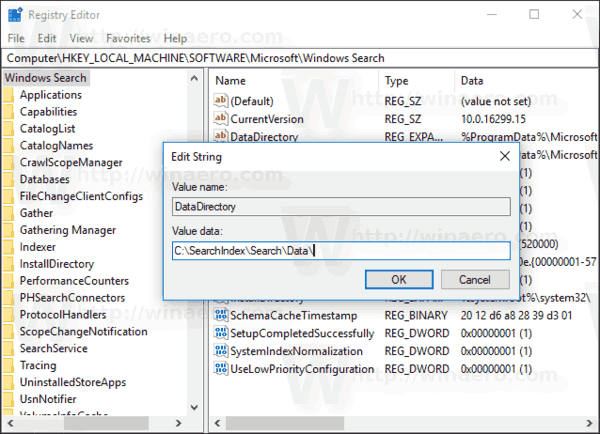
- הפעל מחדש את שירות החיפוש של Windows.
זהו זה.


